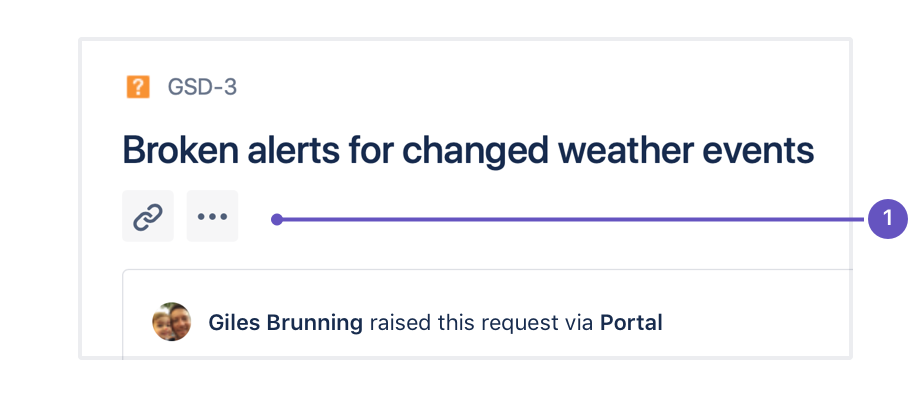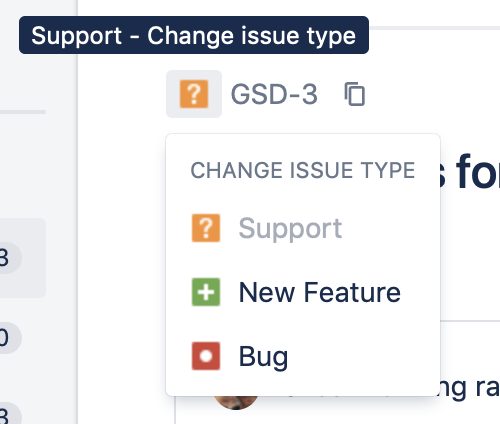すべてのプロジェクトの構成要素は課題です。作業が完了するまで、課題はプロジェクト内のそれぞれのワークフローに沿って移動する作業パケットとして機能します。
課題は、個別に割り当ておよび追跡が可能なサブタスクを持つことができます。また、課題レベルのセキュリティを制御して、課題をチームの特定のメンバーに制限することもできます。
はじめる前に
課題が関連するプロジェクトの 課題の作成 プロジェクト権限 が必要です。
課題の作成
Jira の任意の場所に課題を作成する手順は、次のとおりです:
- [作成] () を選択します。
- 課題の概要を入力します。
- すべての必須フィールドと必要なその他のフィールドを入力します。
- オプション: 別の課題を作成するときに表示されるフィールドを変更するには、[フィールドの設定] を選択して必要なフィールドを選択/選択解除します。課題を次に作成するときには、ここで選択したフィールドが表示されます。
- オプション: 同じプロジェクトおよび課題タイプで他の課題を作成するには、もう1つ作成チェックボックスを選択します。設定と課題作成履歴に応じて、同じフィールドが事前に入力済になっている場合があります。新しい課題を作成する前にこれらを確認します。
- 完了したら [作成] をクリックします。
上記のようにグローバル ナビゲーション バーを使用して課題を作成する場合、課題を制限するロールを選択できます。課題へのアクセス制御の詳細をご確認ください。
課題を複製する
課題を複製すると、同じプロジェクト内の課題の複製を素早く作成できます。複製された課題は、元の課題とほとんど同じ情報 (概要、影響バージョン、コンポーネントなど) を保持します。ただし、一部の詳細 (例: 作業ログ、コメント、履歴、Confluence ページへのリンクなど) は複製されません。課題ステータスも対応するワークフローの最初のステップに戻り、解決状況はクリアされます。複製された課題を元の課題にリンクすることも可能です。
課題を複製するには:
- 課題を開きます。
- [その他のアクション] (•••) > [複製] を選択します。
- 複製した課題の [概要] を任意で編集します。
- 複製している課題に適用可能な場合、次のオプションも選択できます。
- サブタスクを複製して既存のサブタスクをコピーする
- 添付ファイルを複製して既存の添付ファイルを追加する
- リンクを複製して既存のリンクされた課題を追加する
- スプリント値を複製して課題の現在のスプリント値とクローズ済みのスプリント値全体をコピーする
- [作成] を選択します。
サブタスクを作成する
課題のサブタスクを作成することによって、課題を小さなチャンクに分割したり、課題のさまざまな作業を別々の人に割り当てたりすることができます。サブタスクが課題の解決を遅らせているとことがわかった場合、サブタスクを課題に変換して、作業を独立して行うことができます。ある課題が実質的に大きな課題のサブタスクであることがわかった場合、課題をサブタスクに変換することもできます。
サブタスクは、管理者がサブタスクを有効にし、プロジェクトの課題タイプ スキームにサブタスクの課題タイプを追加している場合にのみ作成できます。
- 作成するサブタスクの親課題になる課題に移動します。
- その他 (•••) > [サブタスクの作成] を選択します。
- 必要な詳細を入力して、ページ下部の [作成] を選択します。
課題ビューで課題のリンクと Marketplace アプリからのコンテンツの追加を実行するには、課題の要約の下にあるクイック追加ボタンを使用します。
- クイック追加ボタン: ••• ボタンから、課題をリンクしたり、Atlassian Marketplace アプリからコンテンツを追加したりできます。
サブタスクを作成する場合、以下の値は親タスクから継承されます。
- project
課題セキュリティ レベル
[サブタスクの作成] 画面をカスタマイズして、最もよく使用するフィールドを表示できます。これを行うには、ダイアログの右上にある [フィールドの設定] を選択して [すべて] リンクと [カスタム] リンクを使用し、デフォルト画面とカスタム設定を切り替えます。変更内容は、今後の使用のために保存されます。
課題タイプで作業する
課題ビューで課題タイプを変更する
課題を作成したあとで課題のタイプを変更し、必要な作業をより良く表すようにすることができます。たとえば、タスクとして起票した課題をバグに変更できます。
- 作業している課題を開きます。
- 左上の、課題キーの横にある課題タイプ アイコンをクリックします。
- 新しい課題タイプを選択します。
新しい課題タイプに別のフィールドがある場合や、別のワークフローがある場合、変更を完了するための [課題の移動] 画面が開かれます。
サブタスクを課題に変換する
- 変換するサブタスク課題に移動します。
- その他 (•••) > [課題に変換] を選択します。
- [ステップ 1. 課題タイプの選択] 画面で、新しい課題タイプ (例: 標準課題タイプ)、[次へ] の順に選択します。
- サブタスクの現在のステータスが新しい課題タイプで許可されているステータスではない場合は、[ステップ 2. 新しいステータスを選択] 画面が表示されます。新しいステータス、[次へ] の順に選択します。
- [ステップ 3. フィールドの更新] 画面では、必要に応じて追加フィールドを入力するように求められます。それ以外の場合は、メッセージ「すべてのフィールドは自動で更新されます」が表示されます。[次へ] を選択します。
- [ステップ 4. 確認] 画面が表示されます。課題の新しい詳細情報に問題がなければ、[完了] を選択します。
- 課題が表示されます。親課題の課題キーが画面の上部に表示されなくなり、サブタスクではなくなったことがわかります。
課題をサブタスクに変換する
- 変換する課題に移動します。
- その他 (•••) > [サブタスクに変換] を選択します。
- [ステップ 1. 親課題およびサブタスク タイプの選択] 画面で、適切な親課題タイプと新しい課題タイプ (サブタスク課題タイプ) を入力または選択します。[次へ] を選択します。
- 課題の現在のステータスが新しい課題タイプで許可されているステータスではない場合は、[ステップ 2. 新しいステータスの選択] 画面が表示されます。新しいステータスを選び、[次へ] を選択します。
- [ステップ 3. フィールドの更新] 画面では、必要に応じて追加フィールドを入力するように求められます。それ以外の場合は、メッセージ「すべてのフィールドは自動で更新されます」が表示されます。[次へ] を選択します。
- [ステップ 4. 確認] 画面が表示されます。課題の新しい詳細情報に問題がなければ、[完了] を選択します。
- 課題が表示されます。親課題の課題キーが画面の上部に表示されており、サブタスクであることがわかります。
課題にサブタスクがある場合、その課題をサブタスクに変換することはできません。まず、課題のサブタスクを独立した課題に変換する必要があります。それから必要に応じて、その課題を別の課題のサブタスクに変換できます。サブタスクを1つの課題から別の課題へ直接移動することはできません。独立した課題に変換してから、新しい親課題のサブタスクに変換する必要があります。
課題へのアクセスを制限する
アトラシアンではオープンな作業を推奨していますが、特定の作業を閲覧できる人物を制限したい場合もあります。たとえば、財務的な機密情報、採用情報および他の個人情報、セキュリティ関連のソフトウェア エンジニアリング作業に関するタスクを表示できるユーザーを制限したい場合があります。
企業管理対象プロジェクトとチーム管理対象プロジェクトの両方で課題を表示するユーザーを制限できますが、手順はそれぞれ異なります。
企業管理対象プロジェクトで課題へのアクセスを制限する
企業管理対象プロジェクトでは、課題のセキュリティ レベルを設定することでアクセスを制限できます。
企業管理対象プロジェクトの課題で課題のセキュリティ レベルを設定するには、次の手順に従います。
課題の右上にある鍵のアイコンを選択します。アイコンは、プロジェクトでセキュリティ スキームが設定されている場合にのみ表示されます。
希望するセキュリティ レベルを選択します。
鍵アイコン、[セキュリティ レベルを削除] の順に選択することで、課題のセキュリティ レベルも削除できます。
Jira 管理者は課題セキュリティ スキームを通じて、セキュリティ レベル (およびそれらのメンバーシップ) を追加、編集、または削除できます。課題セキュリティ スキームの詳細をご覧ください。
課題の削除
課題を削除するには、課題を作成したプロジェクトの課題を削除する権限が必要です。プロジェクト権限の詳細をご確認ください。
課題を削除するには、次の手順に従います。
- 課題に移動し、その詳細を表示します。
- [...] > [削除] の順に選択します。